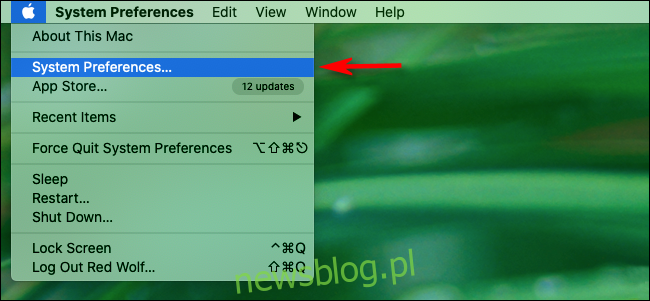Jeśli używasz Safari na Macu i chcesz szybko wyczyścić historię przeglądarki bez przekopywania się przez menu, możesz to zrobić za pomocą skrótu klawiaturowego i jednego kliknięcia, tworząc niestandardowy skrót w Preferencjach systemowych. Oto jak.
Najpierw musimy odwiedzić „Preferencje systemowe”, aby utworzyć niestandardowy skrót klawiaturowy. Na komputerze Mac kliknij ikonę „Apple” w lewym górnym rogu i wybierz „Preferencje systemowe”.
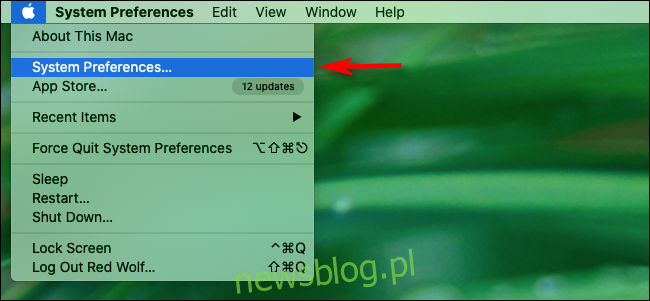
W „Preferencjach systemowych” wybierz „Klawiatura”. W preferencjach „Klawiatura” kliknij kartę „Skróty”.
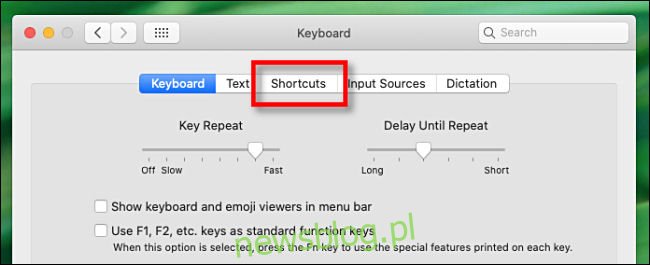
W menu paska bocznego kliknij „Skróty do aplikacji”.
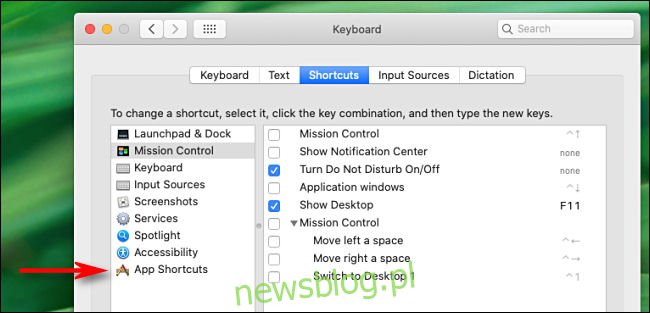
Kliknij znak plus (+) znajdujący się w dolnej części okna, aby dodać nowy skrót.
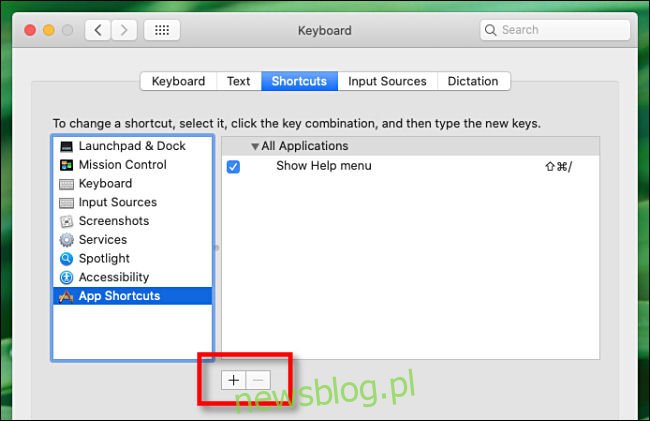
Pojawi się wyskakujące okienko. Najpierw kliknij menu rozwijane „Aplikacja” i wybierz „Safari.app”.
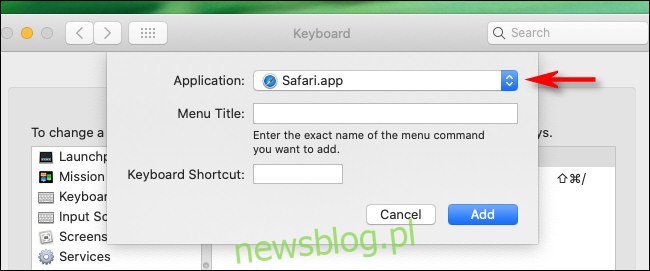
W polu tekstowym „Tytuł menu” wpisz dokładnie „Wyczyść historię…”. Musi zawierać trzy kropki na końcu, ponieważ musi pasować do istniejącego polecenia menu w Safari w menu „Historia”.
Następnie zaznacz pole „Skrót klawiaturowy” i wpisz skrót, którego chcesz użyć, aby wyczyścić historię przeglądarki Safari. Wybraliśmy Shift + Command + H, ale możesz wprowadzić dowolną nieużywaną kombinację klawiszy.
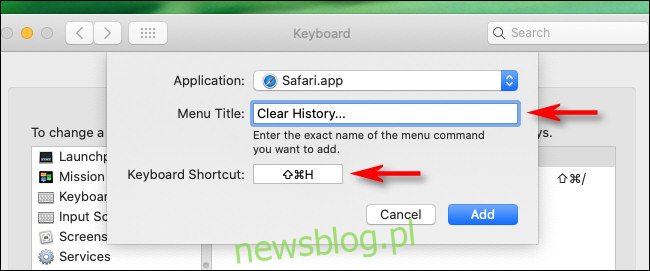
Następnie kliknij przycisk „Dodaj”, a skrót zostanie dodany do listy. Możesz teraz zamknąć Preferencje systemowe (chyba że chcesz dostosować kombinację klawiszy skrótu klawiaturowego po przetestowaniu).
Otwórz „Safari” i naciśnij właśnie zdefiniowany skrót klawiaturowy. Pojawi się małe wyskakujące okienko z rozwijanym menu i dwoma przyciskami. W menu „Wyczyść” możesz wybrać, jaka część historii ma zostać wyczyszczona. Kiedy będziesz gotowy, kliknij przycisk „Wyczyść historię”.
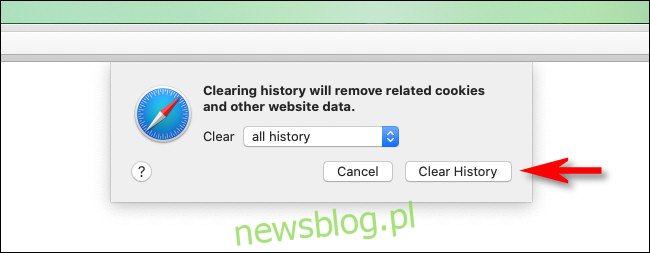
Twoja historia przeglądania Safari zostanie wyczyszczona do wybranego poziomu. Safari zapamięta ustawienie wybrane w menu „Wyczyść”, więc następnym razem, gdy otworzysz okno ze swoim niestandardowym skrótem, możesz po prostu kliknąć przycisk „Wyczyść historię”.
Jeśli często czyścisz historię przeglądarki, rozważ wypróbowanie trybu przeglądania prywatnego Safari, który jest specjalnym trybem, który nie śledzi historii przeglądania. Możesz nawet skonfigurować Safari tak, aby uruchamiała się z oknem prywatnym za każdym razem, gdy otwierasz aplikację.